苹果手机照片改背景颜色 苹果手机照片色调修改教程
日期: 来源:贝斯特安卓网
在如今的社交媒体时代,苹果手机已成为人们记录生活点滴的重要工具,有时候我们可能会觉得照片的背景颜色不够理想,没有达到我们想要的效果。幸运的是苹果手机提供了照片色调修改的功能,让我们能够轻松地改变照片的背景颜色。想要学会如何使用这个功能来改变照片的色调吗?接下来我们将为大家详细介绍苹果手机照片色调修改的教程,让你轻松成为照片编辑高手。无论是想要给照片增添一丝浪漫的氛围,还是想要突出主题的色彩,都可以通过这个教程来实现。让我们一起来探索吧!
苹果手机照片色调修改教程
具体步骤:
1.先解锁手机进入苹果手机主界面,在界面找到“照片”点击进入。
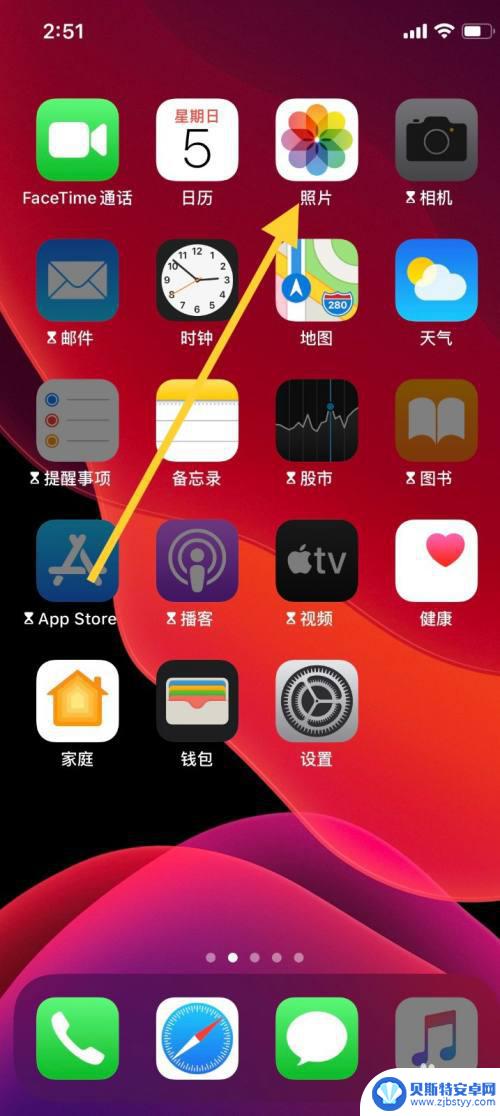
2.进入“照片”界面,选取需要编辑的图片,点击图片。
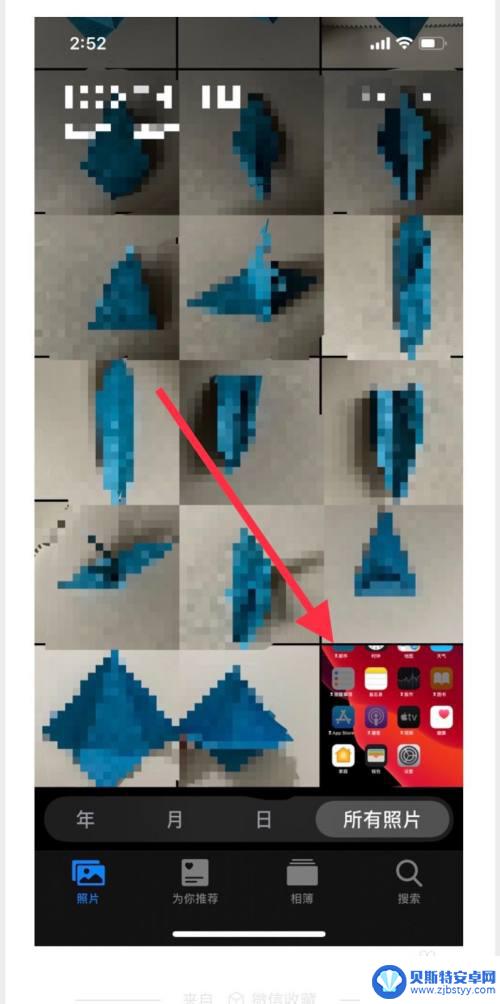
3.点击图片进入界面,点击界面右上角“编辑”进入。
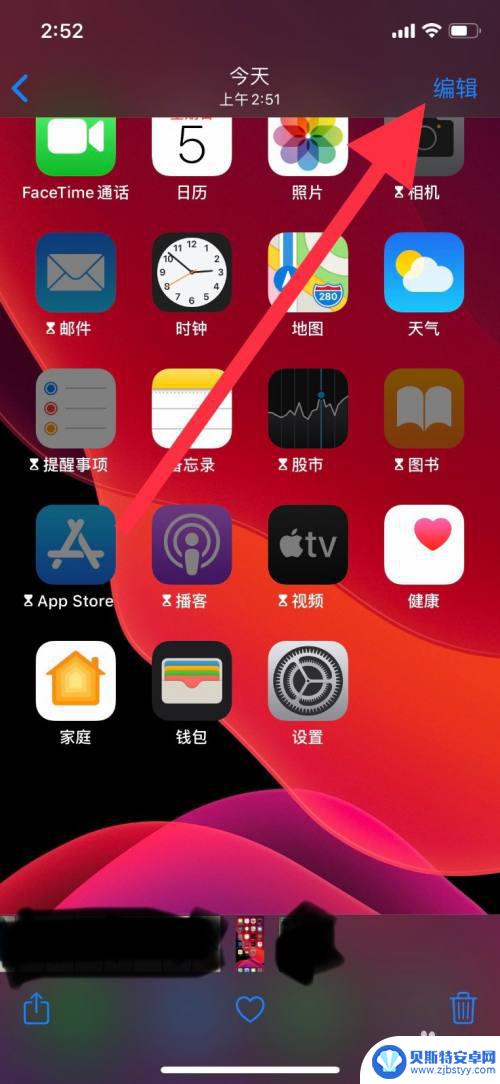
4.进入“编辑”界面,点击低栏向日葵一样的图标,进入调整色调。
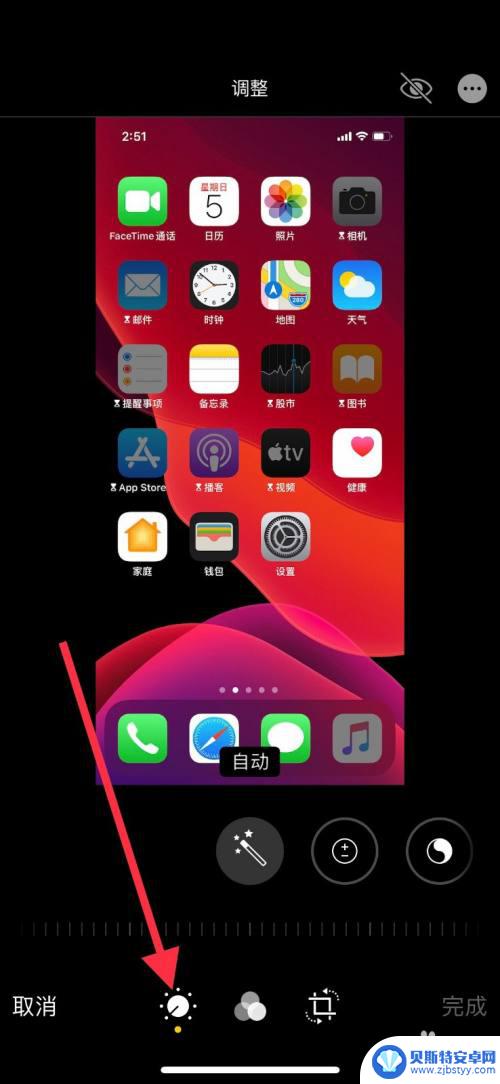
5.把界面类似魔术棒的图标往左移,找到“色调”点击进入图标。
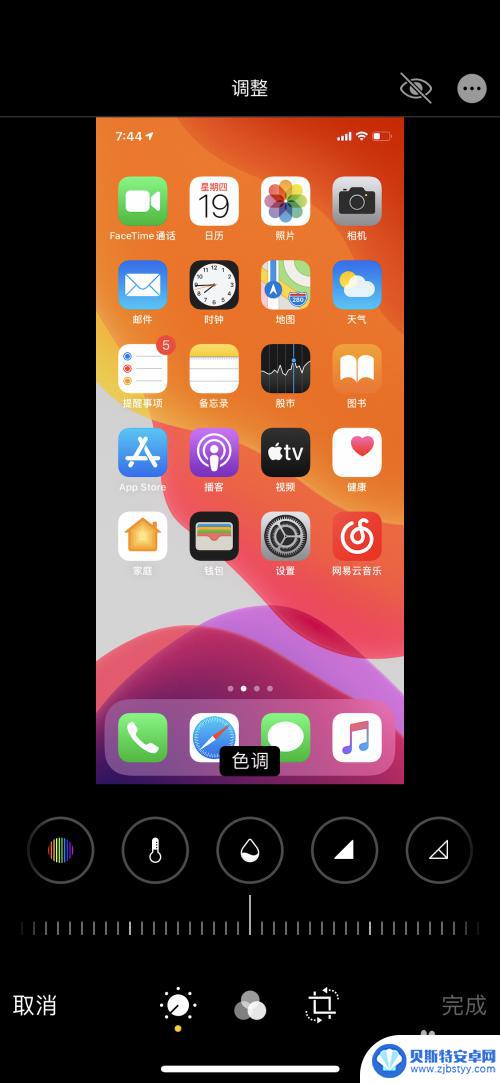
6.点击图标后,把图标下方的调整标尺左右滑动调整照片色调变化程度。滑动至自己认为合适的位置,然后点击右下角“完成”。
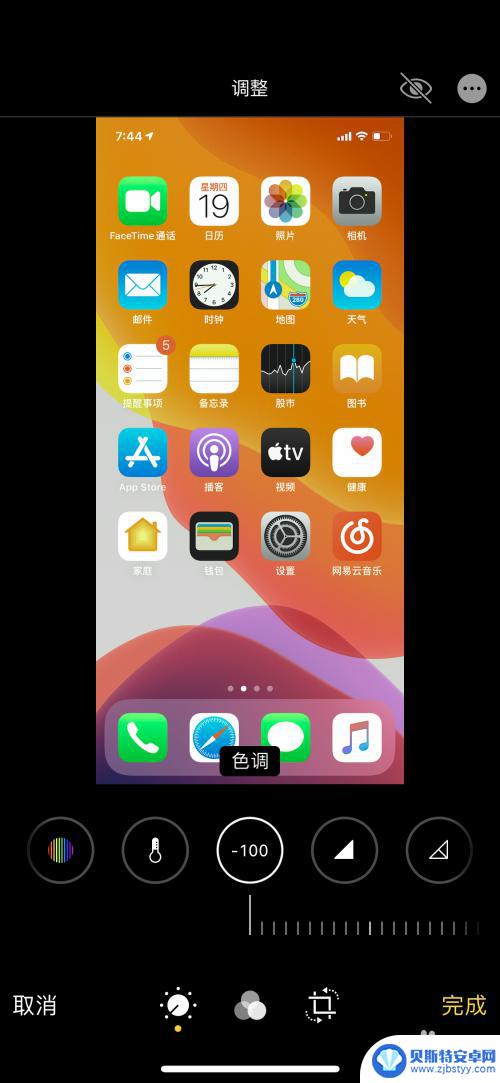
7.点击“完成”退出,图片以调整过后的图片保存。
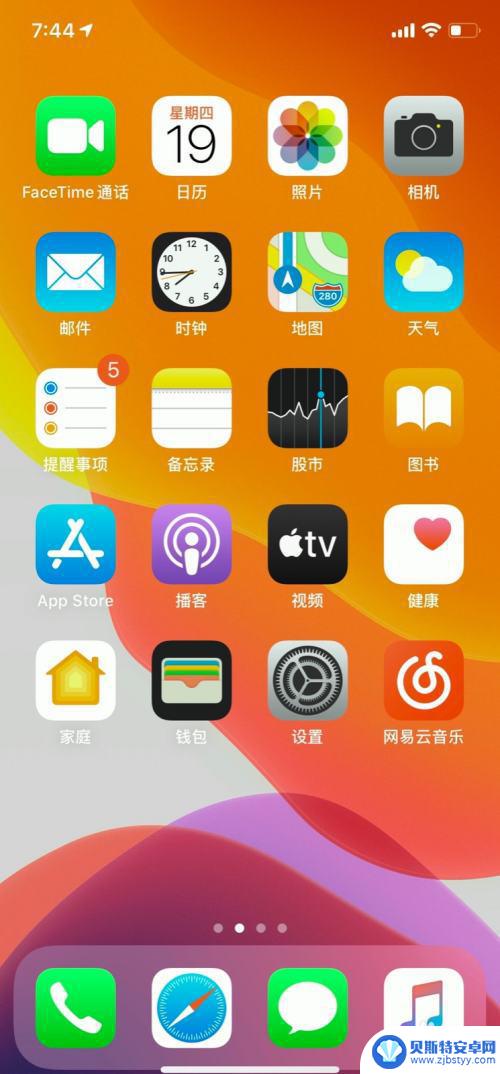
以上是关于如何为苹果手机照片更改背景颜色的全部内容,如果有任何不清楚的地方,您可以参考上面小编提供的步骤进行操作,希望这对您有所帮助。












